Es gibt einige Gründe, warum Sie das Laden einiger Programme mit Windows verhindern möchten. Möglicherweise bootet Windows sehr langsam, und Sie möchten den Startvorgang beschleunigen, indem Sie unnötige Startprogramme deaktivieren. Möglicherweise startet eine kürzlich installierte Anwendung automatisch mit Windows und zeigt jedes Mal, wenn Sie den PC einschalten, störende Popup-Fenster.

Das Laden eines Programms mit Windows zu stoppen ist in Windows ziemlich einfach. Mit Windows 8.1 können Sie, wie auch bei anderen Windows-Versionen, Programme deaktivieren, die mit Windows gestartet oder geladen werden. Im Gegensatz zu früheren Windows-Versionen ist die Option zum Entfernen von Autostart-Programmen im Systemkonfigurationsprogramm nicht vorhanden und wurde in den Task-Manager verschoben.
ANMERKUNG: Achten Sie darauf, wichtige Programme wie Antivirus, Boot Camp Manager (wenn Sie Windows 8.1 auf einem Mac ausführen) und Video- / Audiotreiber nicht zu deaktivieren.
Folgen Sie den Anweisungen unten, um Autostartprogramme in Windows 8.1 zu deaktivieren:
Schritt 1: Öffnen Sie den Task-Manager. Es gibt mehrere Möglichkeiten, den Task-Manager in Windows 8.1 zu öffnen. Sie können entweder die Tastenkombination Strg + Umschalt + Esc drücken, mit der rechten Maustaste auf die Taskleiste klicken und auf Task-Manager klicken, oder den Task-Manager im Startbildschirm eingeben und die Eingabetaste drücken, um ihn zu öffnen.
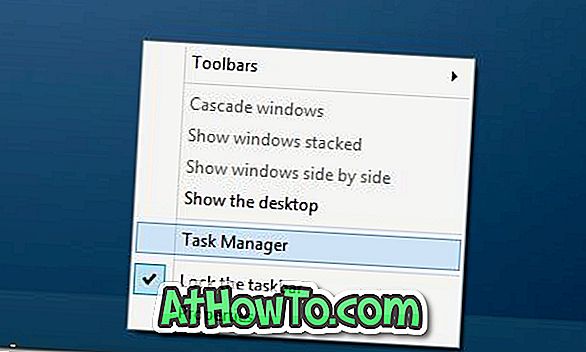
Schritt 2: Klicken Sie nach dem Start des Task-Managers auf die Schaltfläche Weitere Details in der unteren linken Ecke, um alle Registerkarten und Optionen im Task-Manager anzuzeigen.
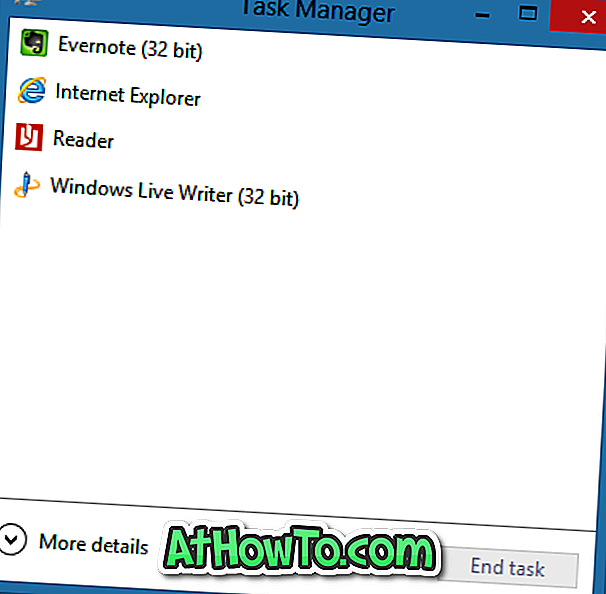
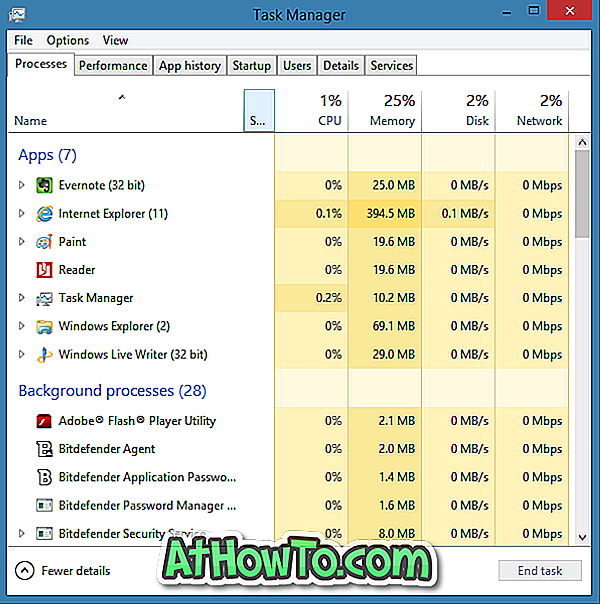
Schritt 3: Wechseln Sie auf die Registerkarte Start .
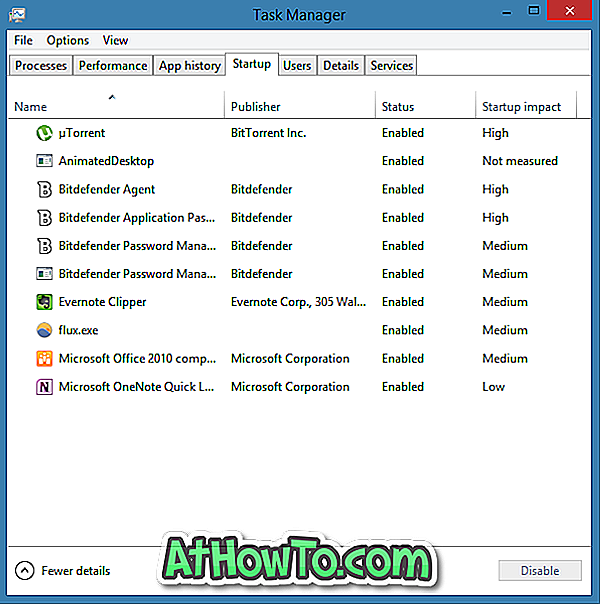
Schritt 4: Suchen Sie hier das Programm, das Sie unter Windows nicht laden möchten, klicken Sie mit der rechten Maustaste auf den Programmnamen und klicken Sie auf Deaktivieren, um es zu deaktivieren. Alternativ können Sie einen Programmnamen auswählen und dann auf die Schaltfläche Disable ( Deaktivieren) in der rechten unteren Ecke klicken, um das Starten des ausgewählten Programms mit Windows zu stoppen.
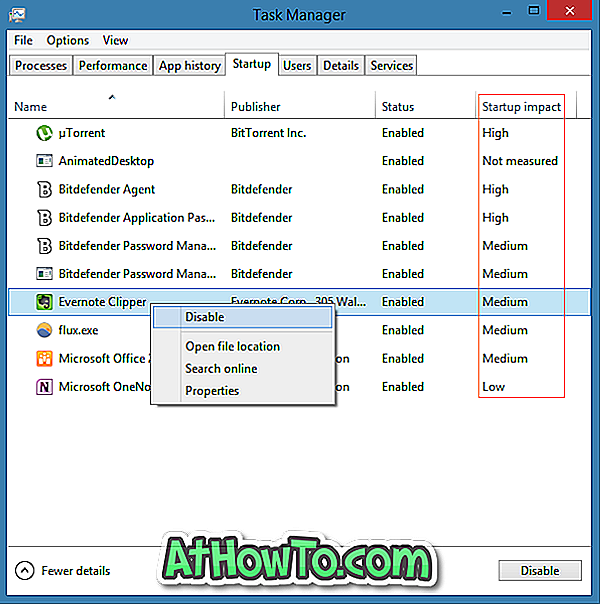
Wie Sie in der obigen Abbildung sehen können, zeigt der Start-Manager in Windows 8 und 8.1 die Auswirkungen eines Programms auf die Windows-Startgeschwindigkeit in der Spalte Start Auswirkungen. Wir empfehlen, dass Sie die Auswirkungen auf den Start verweisen und Programme entsprechend deaktivieren.
In einfachen Worten: Durch das Deaktivieren von Programmen, die die Startgeschwindigkeit kaum beeinflussen, wird der allgemeine Startvorgang möglicherweise nicht beschleunigt. Sie können und sollten jedoch unnötige Programme deaktivieren, die mit Windows beginnen.
Wenn Sie sich nicht sicher sind, ob ein Programmname in der Startliste enthalten ist, und mehr über den Programmnamen erfahren möchten, bevor Sie ihn deaktivieren, klicken Sie einfach mit der rechten Maustaste auf den Programmnamen und klicken Sie dann auf Online- Suche, um das Programm online zu suchen Verwenden Sie Ihre Standardsuchmaschine in Ihrem Standard-Webbrowser.
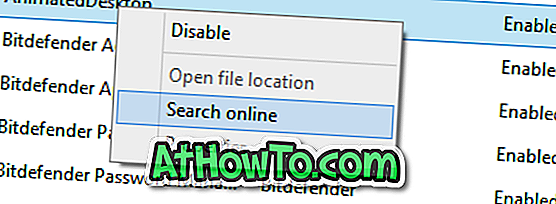
Wenn Sie sich beispielsweise nicht sicher sind, welches Hkcmd-Modul verwendet werden soll, und mehr über das Programm erfahren möchten, bevor Sie es deaktivieren, können Sie mit der rechten Maustaste darauf klicken und über das Programm online suchen. Dies ist eine nützliche Funktion, um zu verhindern, dass wichtige Programme deaktiviert werden.
Und wenn Sie nach einem erweiterten Tool suchen, um alles von Apps über Laufwerke bis zu Codecs anzuzeigen, die mit Windows geladen werden, empfehlen wir Ihnen, das Sysinternals Autorus-Programm herunterzuladen und auszuführen (es ist kostenlos).














